
Owen Little
0
4116
310
Debes entender que lo que estoy a punto de revelarte me pone en peligro mortal. Los hombres en vehículos blancos y negros que ahorran combustible pueden aparecer en mi puerta y amenazarme con destornilladores terminales. Esos son los fáciles de detectar. Es el contratista independiente que nunca ves venir. Podrían estar vestidos, o parecer, cualquier tipo de geek que haya. Lo que estoy a punto de revelar es su pan y mantequilla. Te han mantenido en la ignorancia sobre lo fácil que es hacer algunas de las cosas que hacen. Mantenlo entre nosotros.
Lo primero que necesita saber es la solución de problemas básicos Solución de problemas de Windows para Dummies Solución de problemas de Windows para Dummies Windows toma mucha basura por problemas fuera de su control. Conozca los problemas más importantes que las personas fijan incorrectamente en Windows y cómo solucionarlos. . Comience con lo más obvio y avance hacia atrás. Lea y comprenda los mensajes de error Cómo resolver cualquier problema de Windows con ID de evento Cómo resolver cualquier problema de Windows con ID de evento Por cada bloqueo de Windows, hay una manera de solucionar el problema sin necesidad de asistencia telefónica. en tu pantalla Están en un lenguaje sencillo, no te dejes intimidar. Si dice No hay fuente de video presente, revise el cable entre su computadora y monitor. Si la luz de encendido no está encendida, verifique el cable de alimentación. Es probable que muchos de sus problemas sean de esta naturaleza. Si ya ha realizado todos los pasos de solución de problemas y está seguro de qué componente de hardware está causando problemas, entonces podemos hablar de eso ahora.
Reemplazar o volver a colocar la RAM
Hubo un momento en que esta era una operación importante, que requería un soldador y manos firmes. Ahora, la RAM viene en fácil de instalar y quitar palos y es una reparación de computadora de bricolaje muy simple. Tenga en cuenta para esto, que la electricidad estática es su enemigo y la conexión a tierra es su amigo. Puede obtener una correa de conexión a tierra, o puede tocar el chasis de metal de su computadora con frecuencia. Recomiendo la muñequera solo para estar seguro.
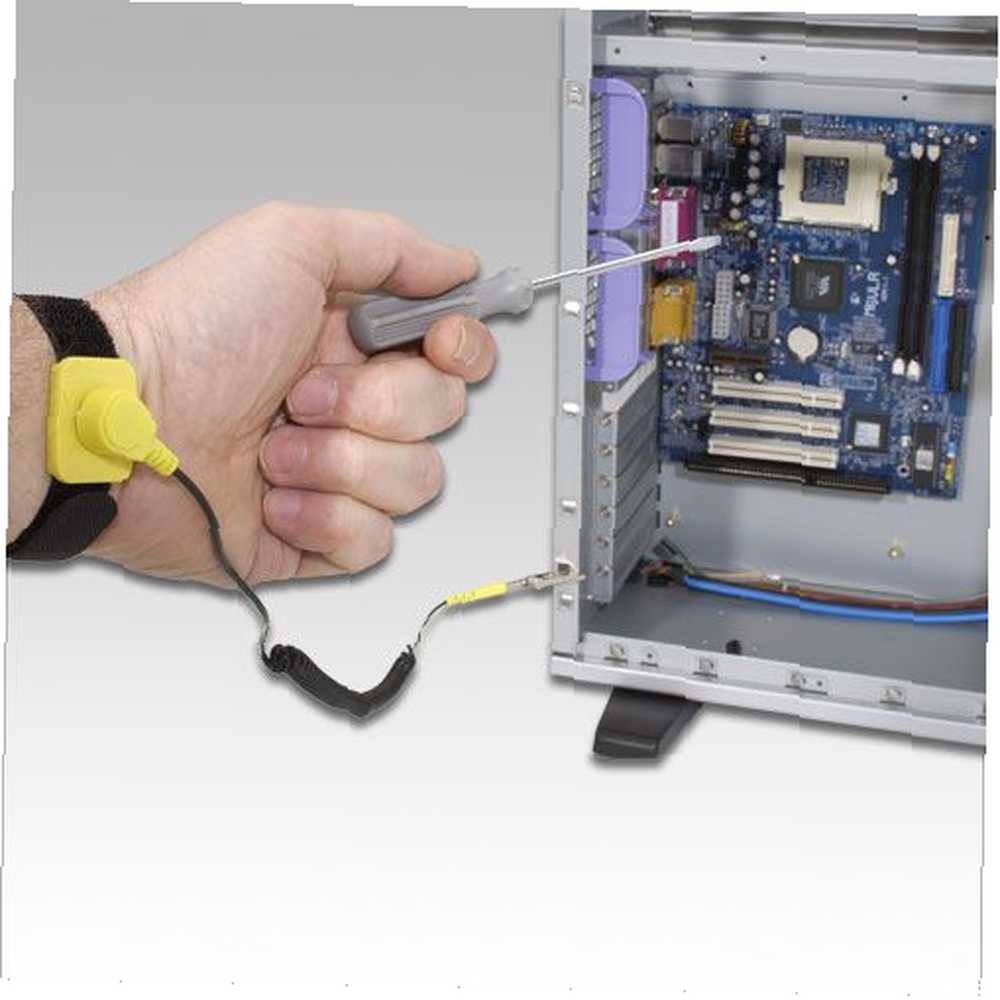
Abre la carcasa de tu computadora. Muchos casos hoy en día ni siquiera requieren quitar tornillos, así que eso es fácil. Mire adentro por unos segundos en su computadora. Parece realmente confuso y de alta tecnología, ¿no? No te dejes intimidar. Busque filas de chips de computadora largos que sobresalgan del tablero, perpendicularmente. Tienen aproximadamente una pulgada de alto.

Si sospecha que solo necesita volver a colocarlos, presione suavemente el borde central de la RAM, luego la parte superior e inferior. Si hubo algún movimiento, ese fue probablemente el problema. Una vez que esté seguro de que toda la RAM está asentada, puede intentar reiniciar su computadora.
Si la RAM sigue causando un problema, puede eliminarla muy fácilmente. En cualquier extremo de la RAM, hay pequeñas palancas, o pestañas de retención. Empuje suavemente estas palancas hacia abajo, ambas al mismo tiempo. Las palancas deben retroceder y la RAM se levantará. Usando solo los bordes de la RAM, sáquelo y colóquelo en una superficie no estática. Si tiene suerte, tendrá una bolsa antiestática. Por lo general, son de color rosa, plateado o transparente con gruesas líneas negras en ellos. Por lo general, puede obtenerlos de un lugar de reparación de computadoras, simplemente solicitándolos. Dígales que quiere traer su RAM defectuosa para reemplazarla. Hey, es una venta fácil para ellos..

Lleva la RAM a tu tienda local de computadoras y te ayudarán a seleccionar la RAM adecuada para tu computadora. Asegúrese de saber qué modelo de placa base tiene, ya que este es un momento ideal para actualizar su RAM para una computadora más rápida.
Sustitución de la fuente de alimentación
Si está seguro de que el problema es su fuente de alimentación, ¡también es fácil de quitar e instalar! ADVERTENCIA: Desenchufe su computadora por completo. Déjalo reposar unos minutos. Esto asegura que no haya energía en la computadora para que no se sorprenda. Dejarlo reposar unos minutos permite que los condensadores se descarguen para que tampoco te choquen.

Una vez que se sienta seguro para continuar con esta reparación de computadora DIY, tome un poco de cinta adhesiva y un bolígrafo y marque todas las conexiones que su fuente de alimentación hace a sus componentes. Haga eso en el lado componente de la conexión. Esto le ayuda a saber qué cables necesitan volver a enchufar cuando obtiene la nueva fuente de alimentación. A veces, un cable plano puede tener algunos conectores que no se usan. No tiene sentido conectarse con esos. Desconecte los cables de la fuente de alimentación de los componentes..
Ahora, en la parte posterior de su computadora, verá una serie de tornillos alrededor de la fuente de alimentación. Desatornille esos y guarde los tornillos. Hey, pequeños tornillos pueden ser útiles algún día. La fuente de alimentación ahora debe deslizarse directamente desde la parte posterior de la computadora o hacia adentro de la computadora. No lo fuerces. Si algo lo bloquea, quítelo con cuidado.
Voila! La fuente de alimentación está en tus manos. Llévelo, junto con la información de su placa base, a la tienda de su computadora. Ahora puede obtener una fuente de alimentación de tamaño adecuado. Es posible que recomienden un suministro más potente y si su placa base está destinada a ello, puede valer unos dólares adicionales para aumentar el tamaño. Esto puede ayudar a que los componentes se acerquen a su capacidad máxima, lo que significa una computadora más rápida para usted. Para instalar la fuente de alimentación, lea el manual que vino con ella y realice todas las conexiones en consecuencia. A menudo, estas conexiones ahora son exclusivas de cada componente, por lo que es más difícil estropearlas..
Reemplazar o volver a colocar una tarjeta de interfaz de video / sonido / red
Si está seguro de que el video o el sonido o la tarjeta NIC está causando sus problemas, probablemente sean los más fáciles de reemplazar. Cuando abras tu computadora, verás una columna de tarjetas insertadas horizontalmente. Estas son las cartas de las que estamos hablando. Si crees que es posible que solo necesiten volver a colocarse, realiza la misma técnica que usaste para la RAM. Presione suavemente el borde central de la tarjeta, luego el izquierdo y el derecho. Nuevamente, si hay algún movimiento, este puede ser el problema..
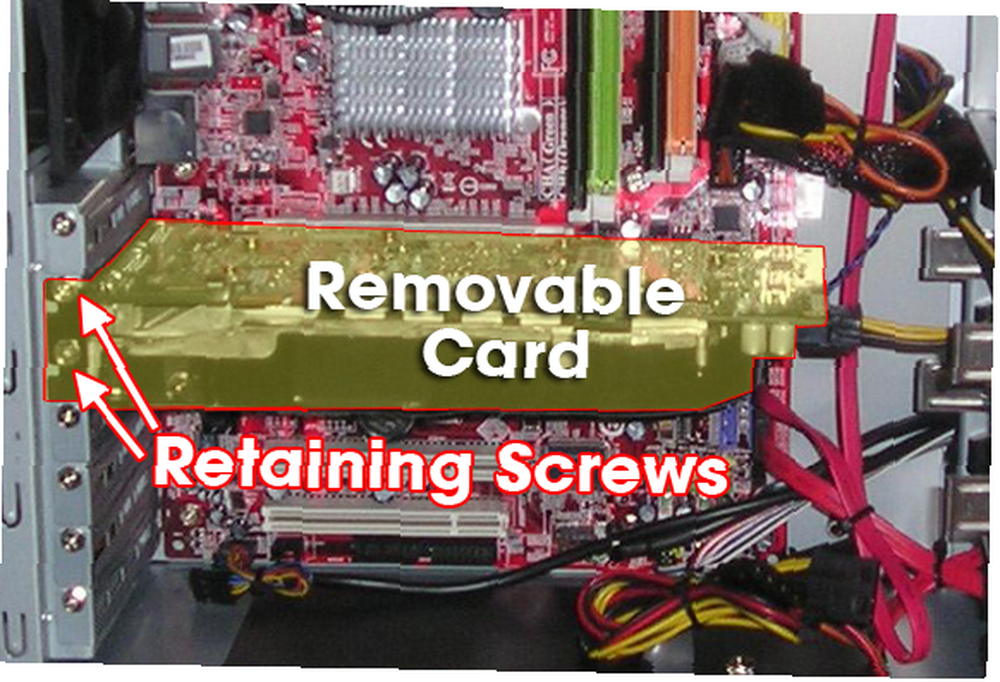
Si está seguro de que la tarjeta necesita ser reemplazada, generalmente se trata de quitar un tornillo de la brida de montaje de la tarjeta y sacarla suavemente por los bordes. Mételo en una bolsa libre de estática y llévalo a la tienda de informática. Una vez más, este puede ser el momento de actualizar también. Por lo general, cuando tiene una computadora lo suficientemente larga como para que un componente falle, aparece un componente mejor y cuesta casi lo mismo que el original. A veces cuesta incluso menos.
Tome la tarjeta e insértela suavemente en la ranura adecuada. Coloque el tornillo de retención y continúe con el Manual del usuario de la tarjeta para asegurarse de que tenga los controladores correctos instalados y la configuración correcta.
Sí, estas instrucciones suenan demasiado fáciles de ser ciertas, ¡y tienes razón! Estos son los conceptos básicos que se aplican a casi cualquier marca y modelo de los componentes de los que hemos hablado. Habrá pequeñas variaciones específicas para cada parte nueva, sin embargo, todas deben estar cubiertas en el manual del usuario que viene con ellas. Guarde también todo su embalaje original para las piezas nuevas, en caso de que también estén defectuosas. Entonces puedes devolverlos más fácilmente.
Espero que este artículo te haya ayudado a superar cualquier temor a la computadora que puedas tener. O al menos le ahorró unos cuantos dólares en costos de mano de obra para la reparación. Toda esta información viene sin garantía. Si intenta reparar su propia computadora y no funciona, o empeora, no puedo aceptar ninguna responsabilidad por eso. Siempre investiga hasta que estés completamente cómodo con el trabajo que harás.
Si está familiarizado con cualquier otro consejo que se pueda agregar a la lista anterior de reparaciones de computadoras de bricolaje, compártalas en los comentarios a continuación.











